Może to być frustrujące, gdy przy każdym uruchomieniu systemu operacyjnego pojawia się błąd. Prawdopodobnie tak czuli się użytkownicy, gdy napotkali ten błąd: proces hosta systemu Windows (Rundll32) przestał działać .
Jeśli napotkasz ten problem, nie martw się, ponieważ istnieją sposoby, aby się go pozbyć. W tym artykule nauczymy Cię, jak naprawić błąd „Rundll32 zatrzymał się” w systemie Windows 10. Jednak zanim to zrobimy, przyjrzyjmy się bliżej problemowi, aby zrozumieć, dlaczego występuje.
Czym jest Rundll32?
Rundll32, składnik systemu Windows, jest odpowiedzialny za 32-bitowe pliki Dynamic Link Library (DLL7). Jest bezpośrednio zaangażowany w zapewnienie prawidłowego działania programów na komputerze. Jednak gdy brakuje Rundll32 lub jest on uszkodzony, przestanie działać poprawnie. W rezultacie zobaczysz błąd „Proces hosta systemu Windows (Rundll32) przestał działać”. Jeśli napotkasz ten problem, wypróbuj jedno z poniższych rozwiązań.
Metoda 1: zmiana ustawień opcji folderów
Będziesz mógł zarządzać ustawieniami swoich folderów i plików poprzez Opcje folderów. Aby naprawić błąd „Proces hosta systemu Windows (Rundll32) przestał działać”, zalecamy poprawienie niektórych elementów w opcjach folderów. Oto kroki:
- Kliknij ikonę Szukaj na pasku zadań.
- Wpisz „panel sterowania” (bez cudzysłowów) i naciśnij Enter.
- Po uruchomieniu Panelu sterowania kliknij listę rozwijaną obok opcji Wyświetl według, a następnie wybierz Małe ikony lub Duże ikony.
- Wybierz Opcje folderów lub Opcje Eksploratora plików.
- Pojawi się nowe okno. Przejdź do karty Widok, a następnie zaznacz pole obok opcji „Zawsze pokazuj ikony, nigdy miniatury”.

- Zapisz zmiany, klikając Zastosuj i OK.
Uruchom ponownie komputer, a następnie sprawdź, czy problem został rozwiązany.
Metoda 2: Przywracanie sterowników do poprzednich wersji
Jednym ze sposobów naprawienia błędu „Proces hosta systemu Windows (Rundll32) przestał działać” jest przywrócenie sterowników do ich poprzednich wersji. W końcu wielu użytkowników zgłosiło, że problem wystąpił po zaktualizowaniu sterowników dźwięku. Dlatego zalecamy przywrócenie sterowników do ich poprzednich wersji. Z drugiej strony niektórzy użytkownicy wspominali, że błąd wystąpił po zainstalowaniu niektórych programów.
Jeśli ostatnio instalowałeś programy, spróbuj je usunąć:
- Otwórz okno dialogowe Uruchom, naciskając klawisz Windows + R na klawiaturze.
- Teraz wpisz „appwiz.cpl” (bez cudzysłowów), a następnie kliknij OK.
- Poszukaj ostatnio dodanego programu i kliknij go prawym przyciskiem myszy.
- Wybierz opcję Odinstaluj z opcji.
- Uruchom ponownie komputer.
Jeśli niedawno zaktualizowałeś sterowniki urządzeń, wykonaj poniższe czynności:
- Naciśnij klawisz Windows + R na klawiaturze, aby wyświetlić okno dialogowe Uruchom.
- Wpisz „devmgmt.msc” (bez cudzysłowów), a następnie kliknij OK.
- Poszukaj ostatnio zaktualizowanego urządzenia, a następnie kliknij je dwukrotnie.
- Przejdź do zakładki Sterownik, a następnie kliknij przycisk Przywróć sterownik.
- Zakończ proces, postępując zgodnie z instrukcjami wyświetlanymi na ekranie.
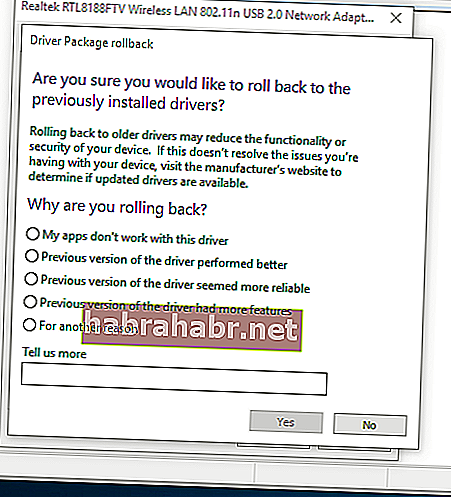
Metoda 3: Aktualizacja sterownika karty graficznej
Możliwe, że brakuje sterownika karty graficznej lub jest on przestarzały, co powoduje wyświetlenie błędu „Proces hosta systemu Windows (Rundll32) przestał działać”. W takim przypadku zalecamy aktualizację sterowników. Możesz to zrobić ręcznie i wejść na stronę producenta w celu wyszukania odpowiednich sterowników. Jednak ta opcja może być czasochłonna, skomplikowana, a nawet ryzykowna. Jeśli zainstalujesz niewłaściwe sterowniki, możesz w końcu spowodować problemy z niestabilnością systemu na swoim komputerze.
W związku z tym sugerujemy wybór bardziej niezawodnej i wygodnej opcji - Auslogics Driver Updater. Po aktywacji to narzędzie automatycznie zidentyfikuje twój system i wyszuka problematyczne sterowniki. Jednym kliknięciem przycisku będziesz mógł zaktualizować wszystkie sterowniki do najnowszych, zalecanych przez producenta wersji. Nie musisz więc martwić się instalacją niewłaściwych sterowników lub spędzaniem tak dużo czasu na szukaniu odpowiednich wersji.
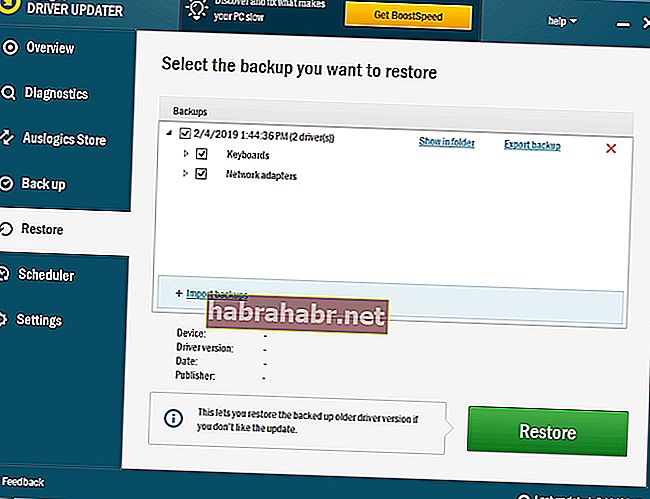
Metoda 4: Poszukiwanie wirusów i złośliwego oprogramowania
Niektóre wirusy komputerowe mogą uniemożliwić systemowi wykrycie procesu hosta, powodując wyświetlenie komunikatu o błędzie „Proces hosta systemu Windows (Rundll32) przestał działać”. Dlatego zalecamy wykonanie dokładnego skanowania całego systemu Windows. Proces może zająć trochę czasu, ale każda sekunda, którą poświęcisz na to, będzie opłacalna. Możesz użyć programu Windows Defender do tego zadania, ale zawsze najlepiej jest wybrać bardziej wszechstronne i wydajne narzędzie, takie jak Auslogics Anti-Malware. W końcu ten program może wykrywać zagrożenia i wirusy, które może przeoczyć główne oprogramowanie zabezpieczające.
Szybkie rozwiązanie Aby szybko rozwiązać problem „rundll32.exe” , użyj bezpiecznego DARMOWEGO narzędzia opracowanego przez zespół ekspertów Auslogics.
Aplikacja nie zawiera złośliwego oprogramowania i została zaprojektowana specjalnie z myślą o problemie opisanym w tym artykule. Po prostu pobierz i uruchom go na swoim komputerze. Darmowe pobieranie
Opracowany przez Auslogics

Auslogics jest certyfikowanym programistą aplikacji Microsoft® Silver. Firma Microsoft potwierdza duże doświadczenie firmy Auslogics w tworzeniu wysokiej jakości oprogramowania, które spełnia rosnące wymagania użytkowników komputerów PC.
Powiedz nam, jak naprawiłeś błąd!
Rozpocznij dyskusję w sekcji komentarzy już teraz!

